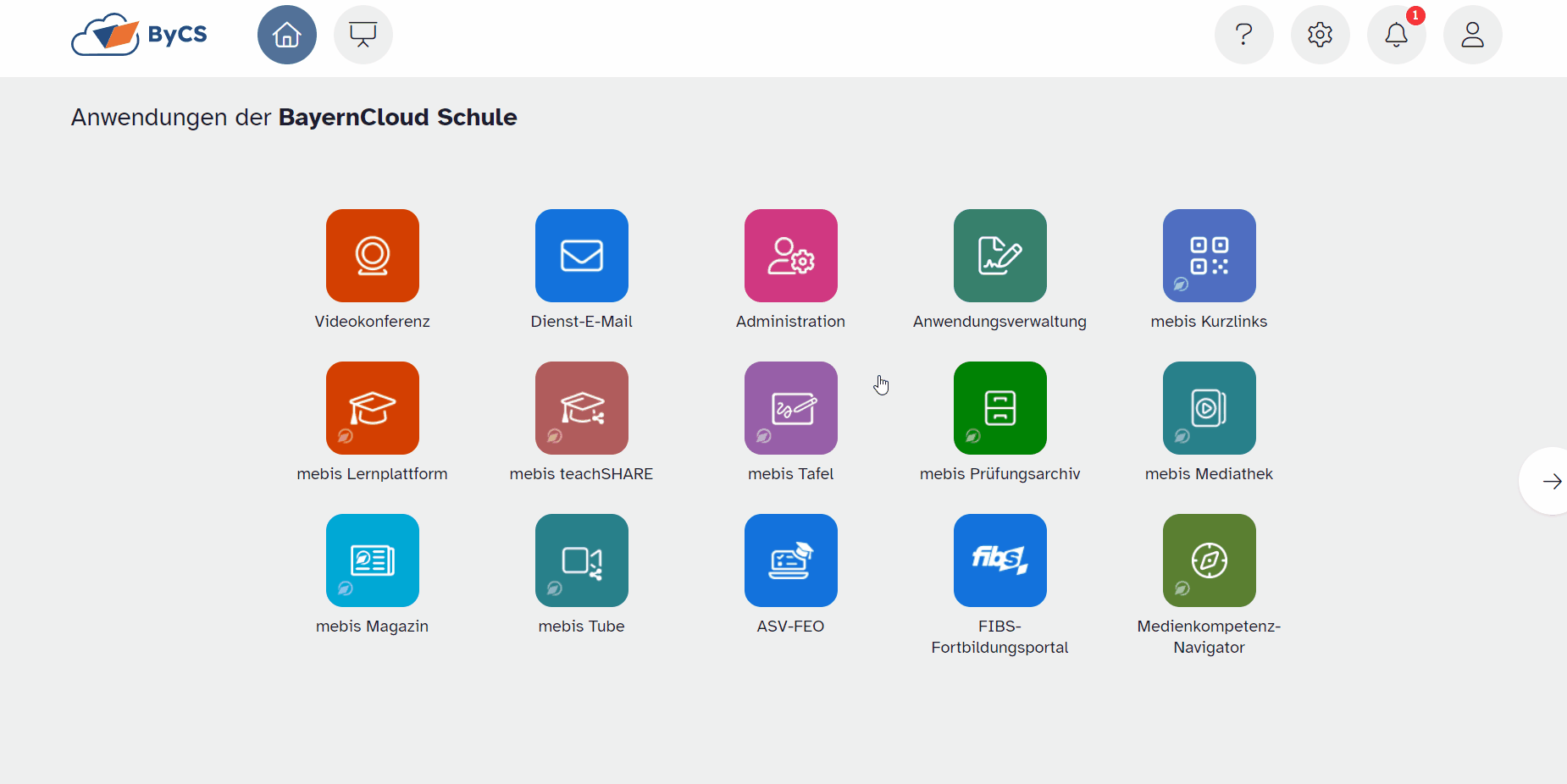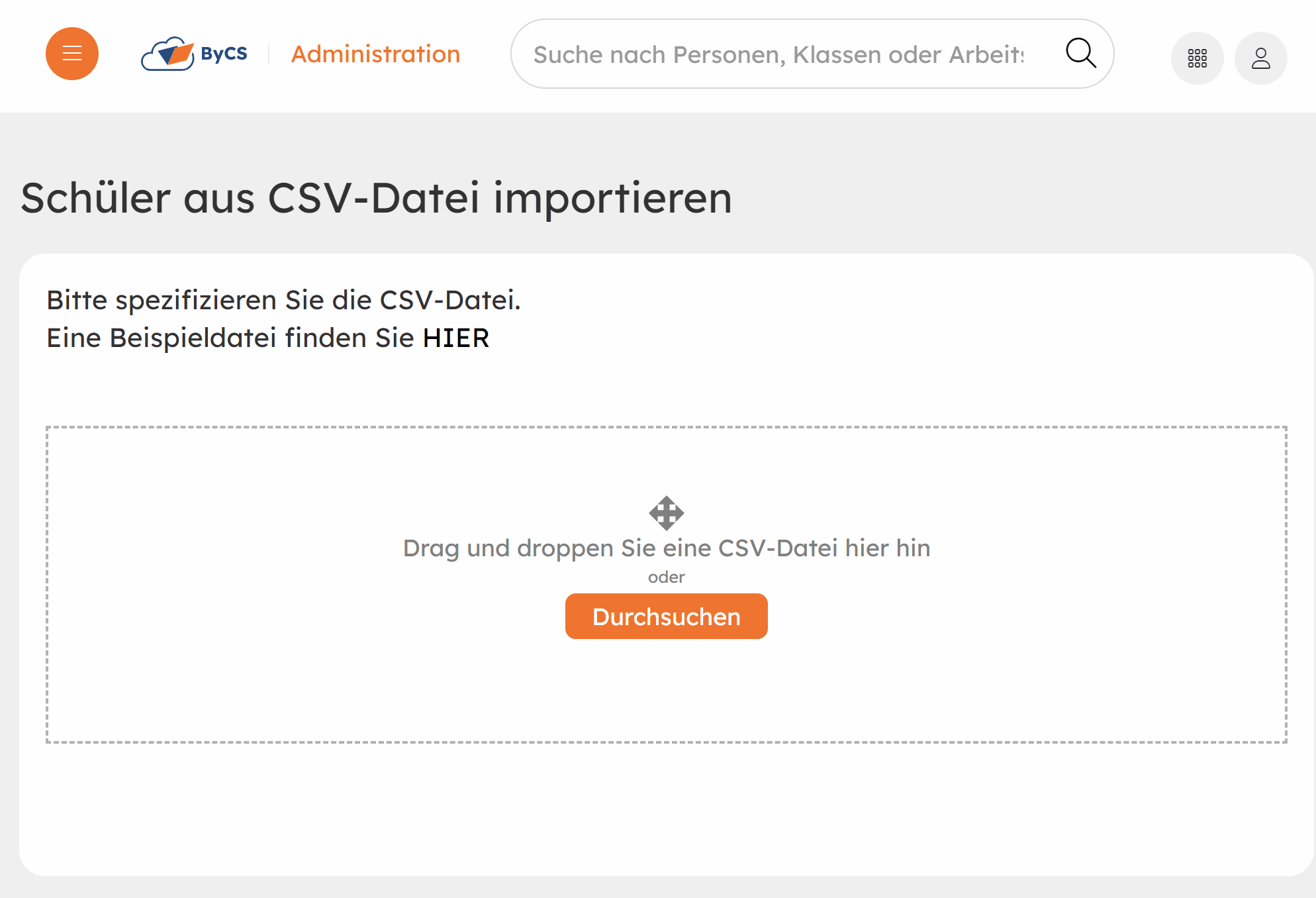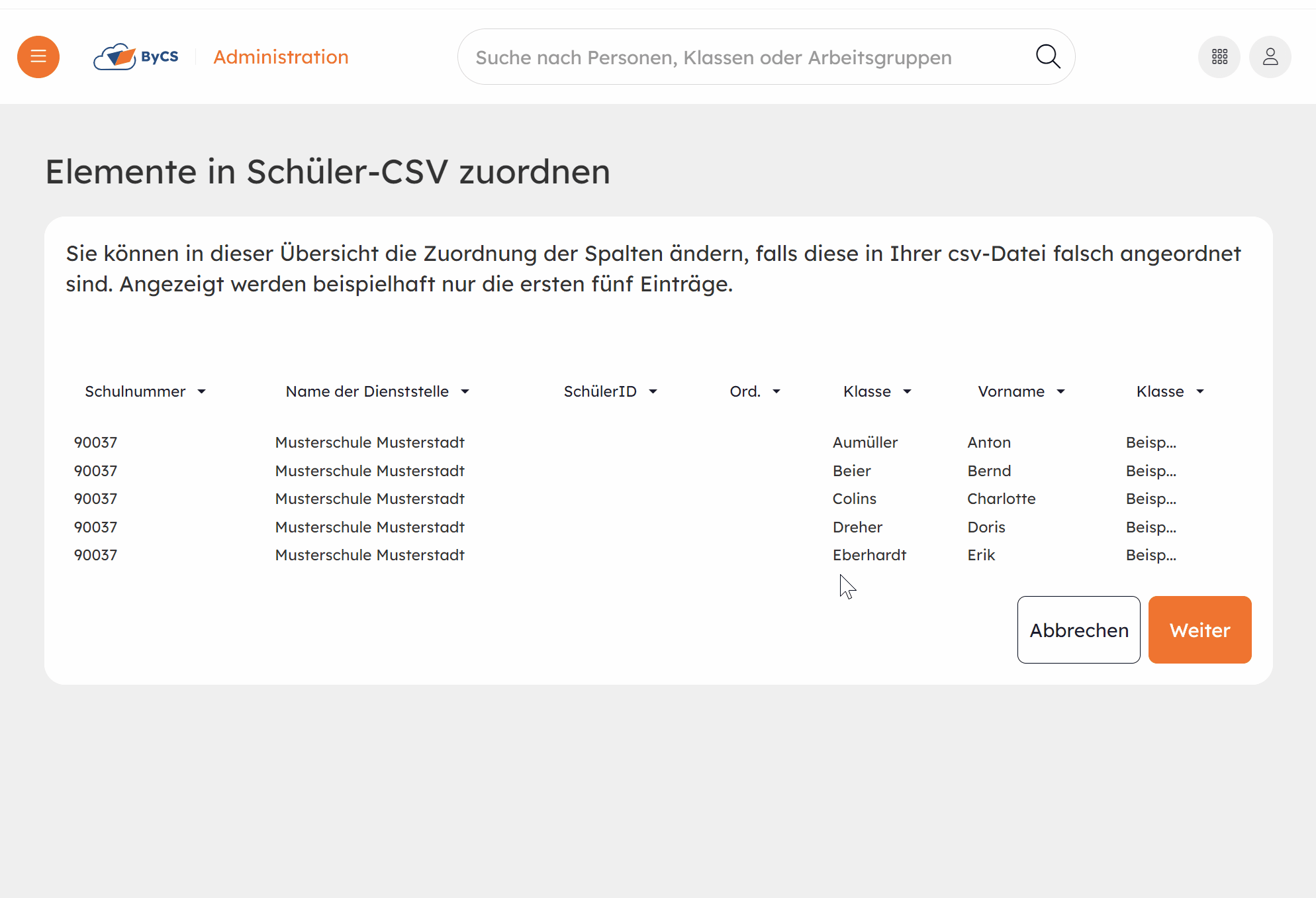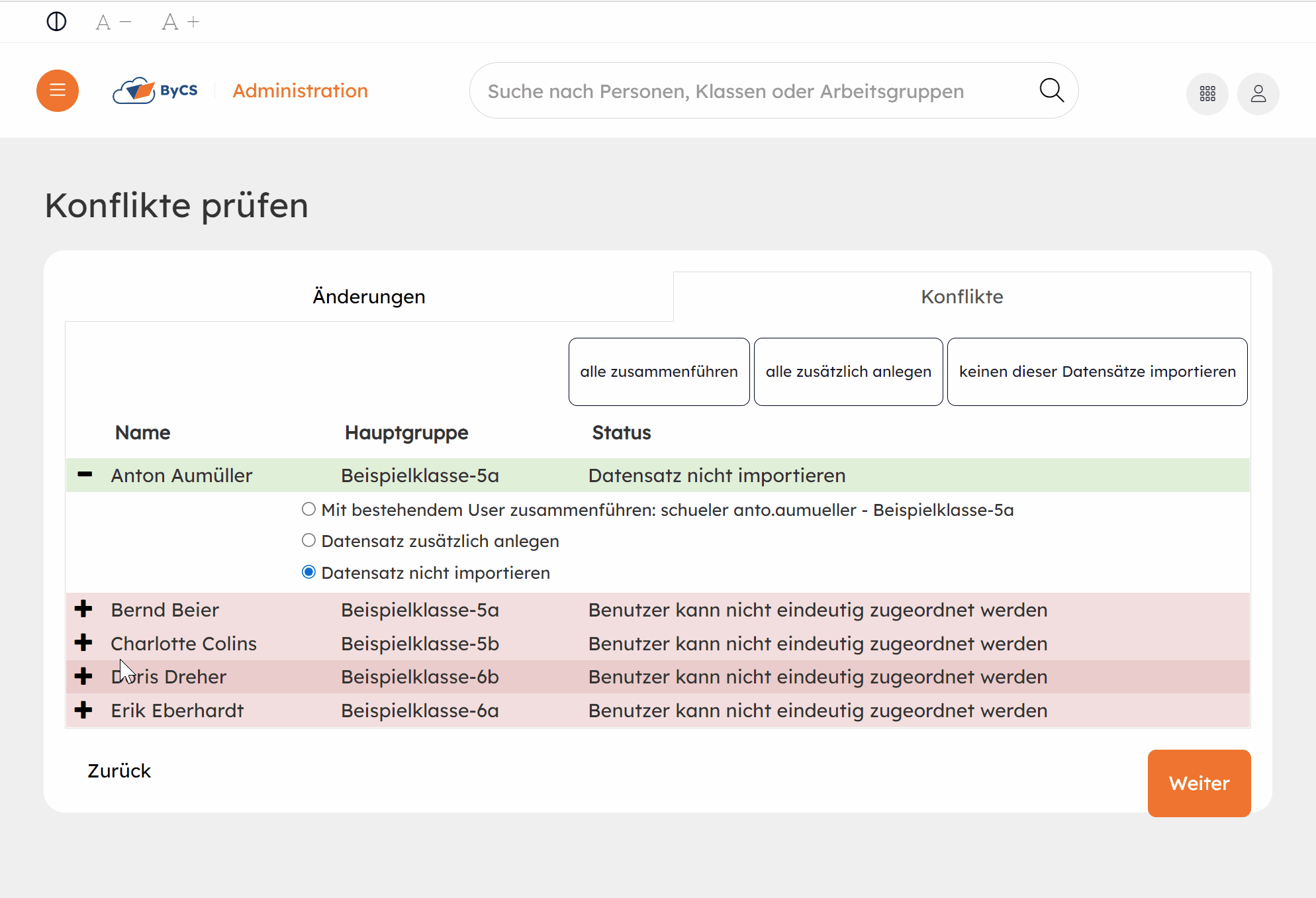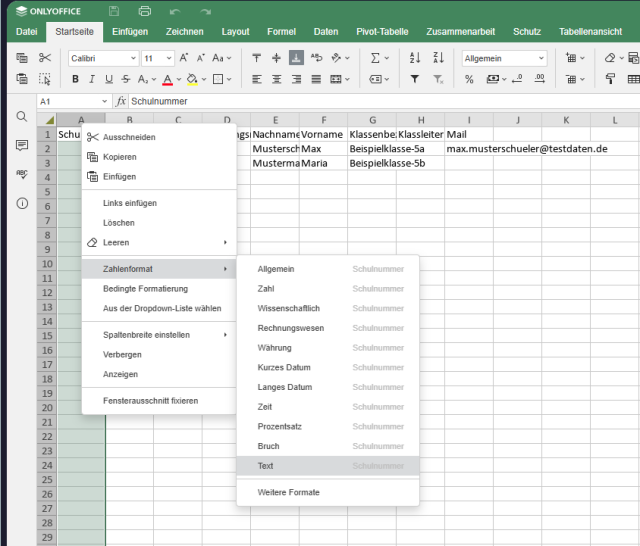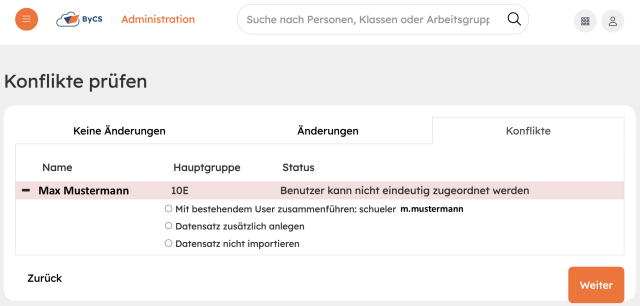
Nutzende anlegen mit CSV – Konflikte lösen
Sie haben neue Nutzerinnen und Nutzer mit einer CSV-Datei aus der ASV angelegt und Sie wissen nicht, woher die dabei aufgetretenen Änderungen und Konflikte stammen? In diesem Tutorial erfahren Sie, warum Änderungen und Konflikte auftreten und wie Sie sie bearbeiten bzw. lösen.